

By ジーナバロウ, Last updated: October 6, 2017
「私はiPadでスムーズにWhatsAppを使用していましたが、iOS 11のアップグレードを受け取ったときに、WhatsAppに再びアクセスした後、重要な会話の一部が消えました。 どうすればいいですか? iOS 11のアップグレード後にiPadから失われたWhatsappメッセージを回復する? "
IOS 11 iPadの多くの人がアップグレードすることに非常に興奮している理由は、iPad上の完全にメイクオーバーとゲームのチェンジャーです。 この新しいiOSは、Appleがこれまでに作成したすべてのソフトウェアアップデートの中で最も有望なバージョンです。 最近のiOS 11の一般公開に伴い、誰もがこの傾向に踏み出す手段を見つけようと努力しています。 最も野心的なiOSアップデートであることが知られているiOS 11 for iPadは、楽しみにしていることの1つです。 Appleが言っているように、iPad上のこのiOS 11は、マルチタスクと活気に満ちた機能に焦点を合わせます。 しかし、あまりにも多くの興奮と期待のために、最も望ましくない問題は、iOS 11アップデート後に起こっており、それはデータ損失です。 通常、データ損失は 連絡先がありません, メッセージを失った, 写真を失った、そしてはるかに。 WhatsAppメッセージも失われています。 この記事では、iOS 11のアップグレード後にiPadから失われたWhatsAppメッセージを回復する方法を学習します。 FoneDogツールキット - iOSデータ復元.
パート1。 iOS 11アップグレード後のiPadの新機能パート2。 iPadでWhatsAppを使用する方法パート3。 iPadから直接失われたWhatsAppメッセージを回復する - FoneDog Toolkit - iOSデータ復元パート4。 iTunes経由でiPadからWhatsAppチャット履歴を復元する - FoneDog Toolkit - iOSデータ復元ビデオガイド:iOS 11アップグレード後にiPadからWhatsAppメッセージを回復する方法
普通のiPadのための完全なメイクオーバーは、予想される人の中で最も少なかったが、アップルはそれらすべてに衝撃を与えた。 IPadは現在、デジタル分野のゲームチェンジャーであり、ここでは知っておくべきスタンドアローン機能のいくつかがあります。
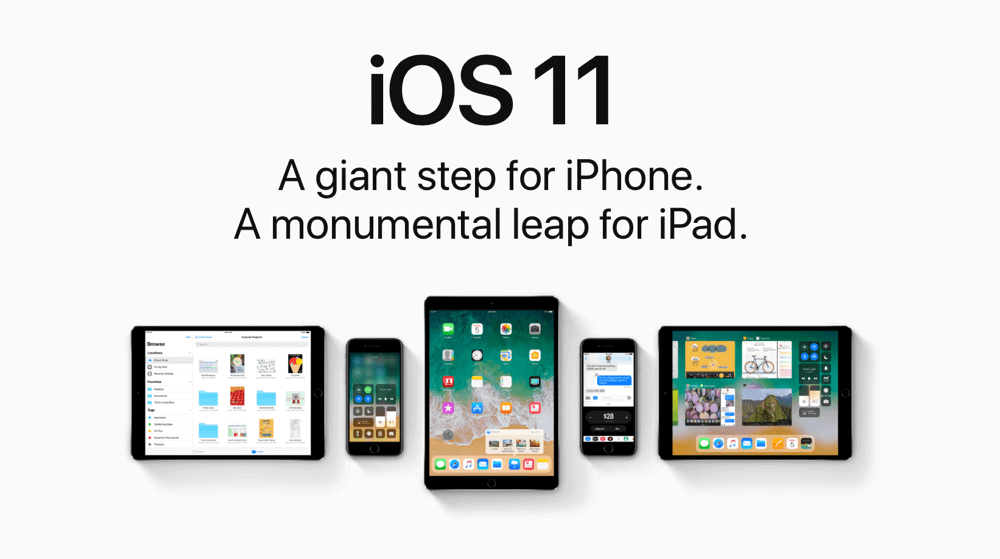 iOSの11
iOSの11
これは、iOS 11が当社のために用意している最善の機能のほんの一部です。 お客様がこれらのアップデートに精通していない場合は、時間がなくなる前に知っている方がよいでしょう。 お客様のiPadはiOS 11で改造されているので、今お客様のアプリケーションがどこにあり、他のファイルが隠されているのか疑問に思うかもしれません。 WhatsAppは、iOSの新しいアップデートがあるたびにデータ損失を経験する最も一般的なアプリケーションの1つです。 WhatsAppはサーバーに会話を保存しないため、メッセージが消えてしまう可能性があります。 良いことは、それらの会話をバックアップして保存する方法があり、効果的な方法があることです。 iOS 11のアップグレード後にiPadから失われたWhatsAppメッセージを回復する.
iPadsに固有のWhatsAppはまだありません。そのため、WhatsApp Webを使用してメッセージを入手するか、WhatsAppにリンクするサードパーティのアプリケーションを使用する必要があります。 携帯電話の番号を確認するためにはまだiPhoneが必要ですが、iPadでWhatsAppメッセージを表示、送信、受信できます。
iPadのWhatsAppにアクセスする
いつでもiPadでWhatsAppを使用するには、iPhoneとiPadをペアにする必要があります。 iPhoneでWhatsAppメッセージのiCloudバックアップを有効にしている可能性がありますが、iPad上でWhatsAppを使用している間もメッセージが失われることがあります。
前述のように、最も簡単で簡単な方法は iOS 11のアップグレード後にiPadから失われたメッセージを回復する 使用することです FoneDog Toolkit - iOSデータ復元。 このプログラムは、iPhoneやiPadなどのiOSデバイスから失われたファイルや削除されたファイルを復元するための簡単なプロセスを備えています。 最も効果的な方法の2つは、「iOSデバイスから回復する」と「iTunesバックアップから回復する」ことです。 最初のオプションは、iPadにバックアップを作成していない場合は非常に効果的です。 メッセージが上書きされない限り、それらを回復することはできます。 下記のガイドに従ってください iOS 11のアップグレード後にiPadから失われたWhatsAppメッセージを回復する デバイスから直接。
まず、ダウンロードしてインストールしてください FoneDogツールキット - iOSデータ復元 お客様のWindowsまたはMacのコンピュータで。 お使いのコンピュータに適したバージョンを選択し、画面上のインストールガイドに従ってください。 プログラムが正常に起動したら、iOSデバイスから復元する'と一緒に付属のUSBケーブルまたはアップルのオリジナルの落雷ケーブルを使用してiPadを接続します。 プログラムが自動的に接続を検出するまで待ってください。スキャンの開始'。
注:起動して使用する前に、iTunesの自動同期をコンピュータで一時的にオフにしてください FoneDog Toolkit - iOSデータ復元。

スキャンデバイスを起動する - Step1
iPadで復元されるデータ量によっては、スキャン処理に時間がかかります。 終了すると、画面左側にすべてのファイルが表示され、右側にファイルのカテゴリが表示されます。 Messages and Contactsに行き、WhatsAppメッセージをクリックしてお客様が探していた失われた会話を見てください。 選択したメッセージのみを復元したい場合は、それらを1つずつマークしてください。
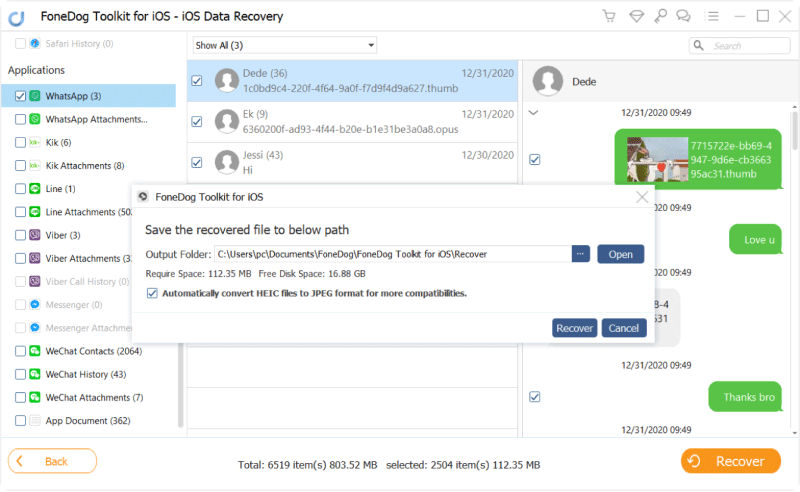
PCにWhatsAppメッセージをリカバリする - Step2
お客様もすることができます iOS 11のアップグレード後にiPadから失われたWhatsAppメッセージを回復する iTunesから。 iTunesでバックアップを作成し、WhatsAppメッセージを復元する場合は、 FoneDog Toolkit - iOSデータ復元。 それはiTunesのバックアップファイルを使用してお客様が選択的な回復を実行することを可能にする効果的な回復方法を持っています。
プログラムを開く FoneDogツールキット - iOSデータ復元 iTunesがインストールされているコンピュータにインストールします。 「iTunes」を起動する必要はありません。プログラムがiTunesのバックアップファイルを自動的に検出するので、iTunesのバックアップファイルから復元する

PCとiPadを接続する - 1
iTunesのバックアップファイルを選択して、スキャンの開始'回復を開始する

iTunes Backup - 2を選択してください
スキャンが停止すると、iTunesバックアップ内のメインファイルカテゴリ全体が表示されるようになりました。 各ファイルに行き、WhatsAppメッセージをナビゲートし、そこから、選択的な回復のチェックボックスを選択することによって、必要なメッセージを選択することができます。 お客様のコンピュータ上の目的地のフォルダを選択して、回復する'ボタンを押してください。 すべてのWhatsAppメッセージはHTMLまたは.CSVファイル形式で保存されます。
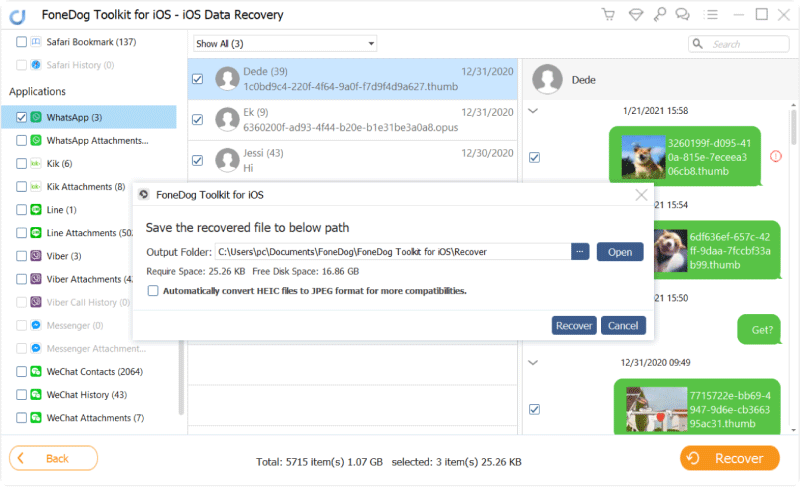
iTunesからWhatsAppメッセージを回復する - 3
以上です! お客様は最終的にどのように iOS 11のアップグレード後にiPadから失われたWhatsAppメッセージを回復する のみを使用して FoneDog Toolkit - iOSデータ復元。 重要なWhatsAppの会話をもう一度見ても満足できるものはありません。 これで新しいデータを失うことなく、新しいiOS 11を使用して探検することができます。
コメント
コメント
人気記事
/
面白いDULL
/
SIMPLE難しい
ありがとうございました! ここにあなたの選択があります:
Excellent
評価: 4.5 / 5 (に基づく 72 評価数)